问:店里光猫的管理IP地址是192.168.0.1,敲了使用的磊科(Netcore)NB1200C的内网地址也是192.168.0.1,请问如何修改NB1200GC的登录IP地址?怎么修改磊科NB1200C的网关地址?
答:磊科NB1200C和NB1200GC修改登录IP的方法是完全一样的,这里我们以磊科NB1200C为例来分享NB1200系列产品修改管理IP地址的教程。
准备工具:
- 磊科NB1200C或GC一台
- 电脑一部
注意:在开始修改路由器IP地址之前需要先对路由器进行初步设置,下面给到磊科NB1200系列路由器的设置教程,但是需要强调的一点就是光猫和路由器暂时不要连接,避免IP地址冲突:
- 磊科NB1200C/GC企业无线路由器设置安装教程
- 用手机设置磊科NB1200C/NB1200GC企业无线路由器教程
1、连接磊科NB1200C
打开电脑上的浏览器,在浏览器地址栏内输入leike.cc或192.168.0.1,接着按电脑上的回车键“Enter”,输入路由器的登录密码,登录到路由器后台。
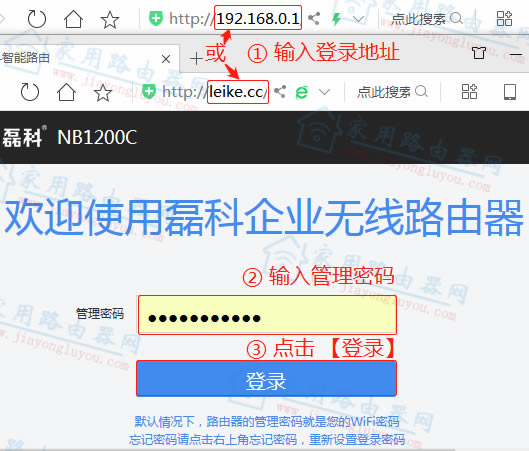
磊科NB1200登录页面
相关阅读:
- 磊科NB1200C/GC登录网址leike.cc打不开怎么解决?
- 磊科NB1200C/NB1200GC忘记了管理密码怎么办?
2、找到修改管理地址
登录到磊科NB1200C/GC路由器后台,按照路径:①路由设置--②高级设置--④修改路由器地址,选择并点击进入。
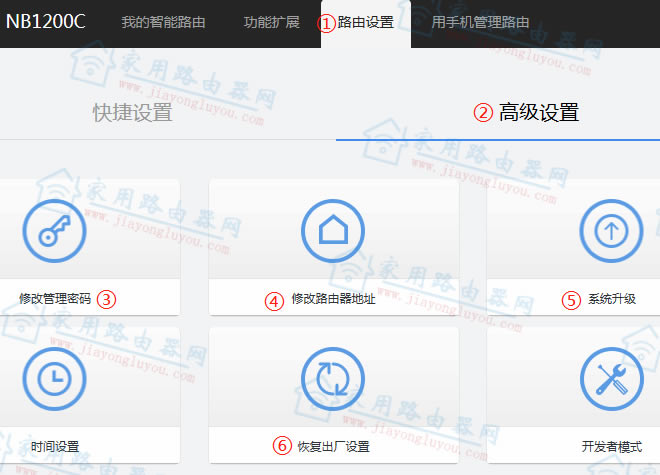
磊科NB1200路由设置-高级工具
3、完成管理IP修改
进入到上图中【修改路由器地址】选项后,只需要对①修改IP地址(这我们以修改成192.168.10.1为例)--②点【确定】。可能你也注意到了,在这一步仅需要两个地方操作,即将原有的192.168.0.1修改为192.168.10.1,点确定就可以了,其他选项会随之自动更新的。
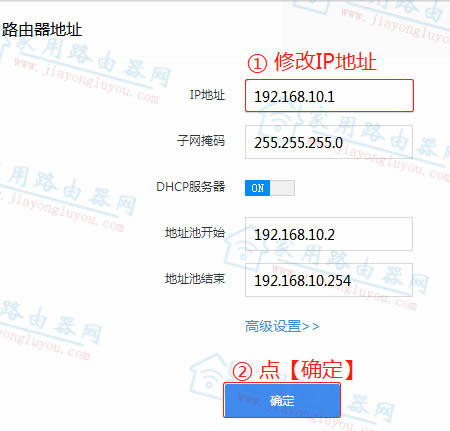
磊科nb1200修改内网IP
4、验证修改成功
等待片刻,电脑登录路由器的页面会自动刷新(如果没有刷新可以手动刷新),登录的IP地址就变成了,上一步设置的192.168.10.1(这里的IP地址以自己修改的为准)。
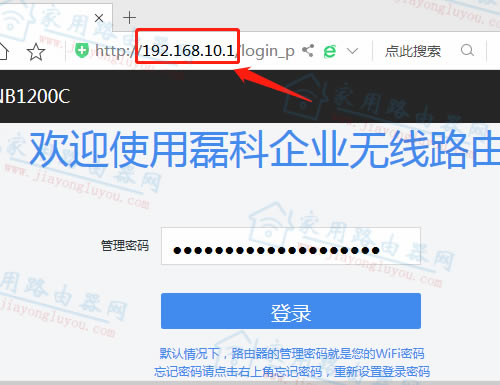
磊科NB1200管理IP修改后的
修改管理IP小结:
如上4个步骤代表了磊科(Netcore)NB1200C或NB1200GC路由器修改管理IP地址的教程。用手机也是可以修改的,但是因为这是一款企业路由器一般都会有电脑来调试。
- 磊科NB1200GC/NB1200C怎么设置5G WiFi优先?
- 磊科NB1200C/GC企业无线路由器设置安装教程
- [电脑版]磊科NB1200C/GC二级路由器设置教程